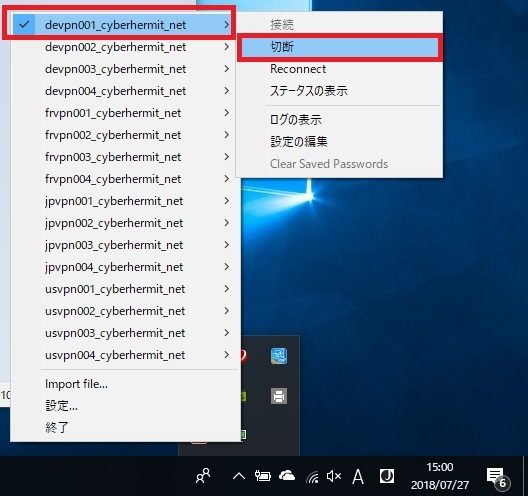1. こちらから”OpenVPN インストーラー”をダウンロードし、インストールしてください。
2. 以下のリンクから”OpenVPN_profile”をダウンロードしてください。
3. PC上で”OpenVPN_profile”の解凍・展開をしてください。
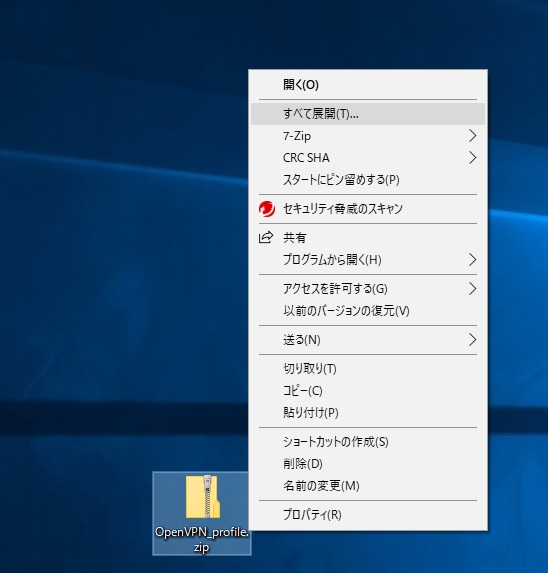
4. 展開されたフォルダにある、拡張子が”.ovpn”のファイルを全てコピーしてください。
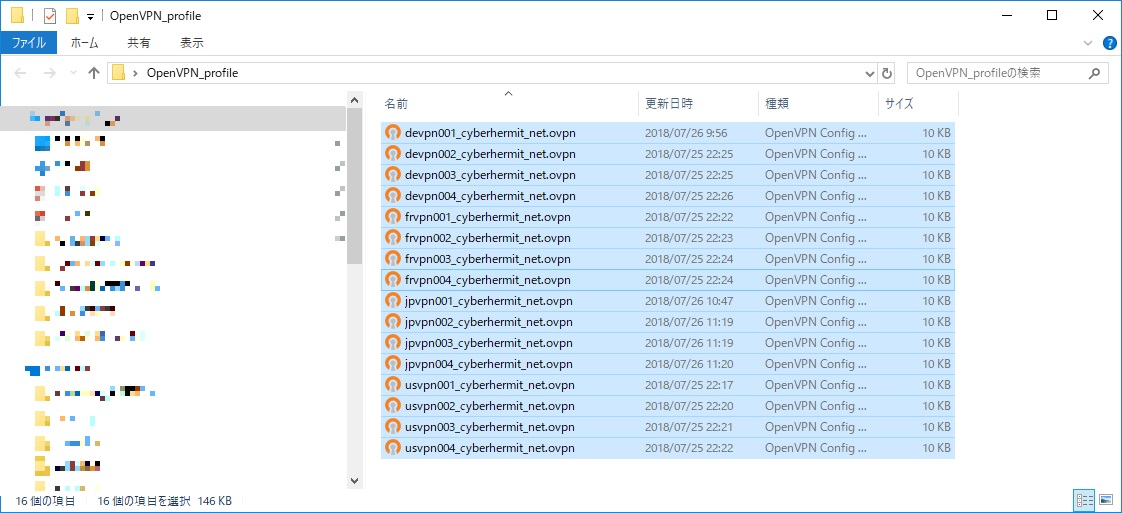
5. PC上の”C:\Program Files\OpenVPN\config”フォルダを開き、4.でコピーしたファイルを全て貼り付けてください。
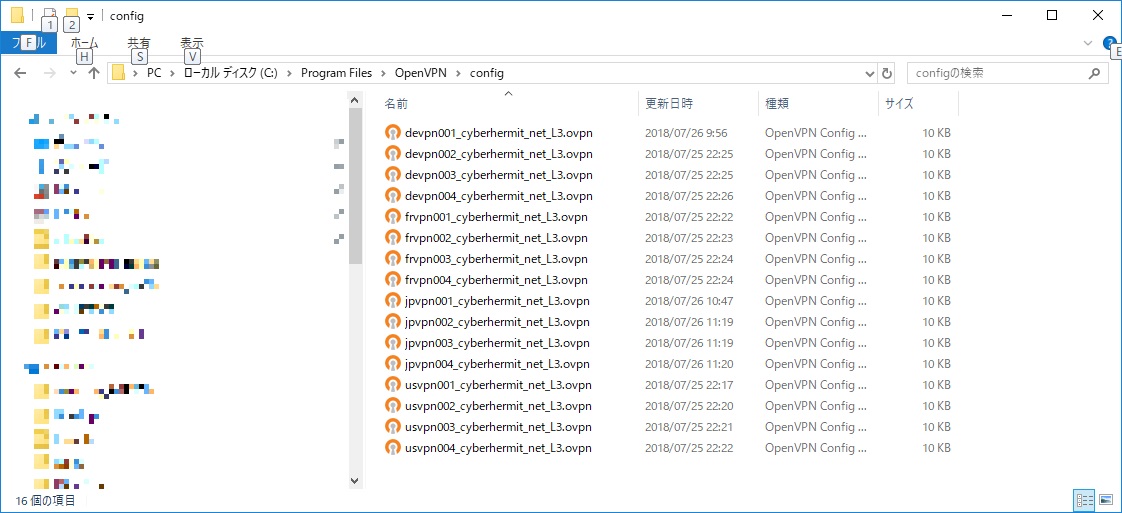
6. “C:\Program Files\OpenVPN\config”のフォルダを閉じます。
7. 右下にあるインジケータから、”OpenVPN GUI”を選択します。
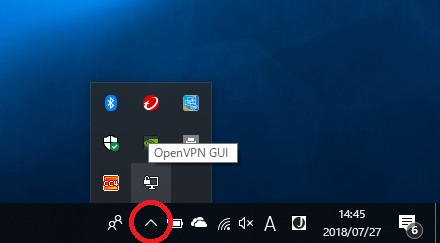
8. “OpenVPN GUI”を右クリックし、接続したい国のVPNサーバーを選択して”接続”をクリックします。
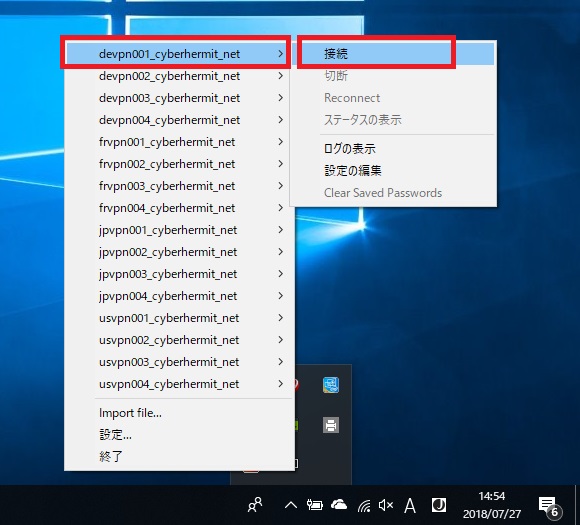
9. VPN利用登録時に受け取ったメール、もしくはお客様情報更新メールに記載された”ユーザー名”と”VPNパスワード”を入力し、”OK”をクリックします。
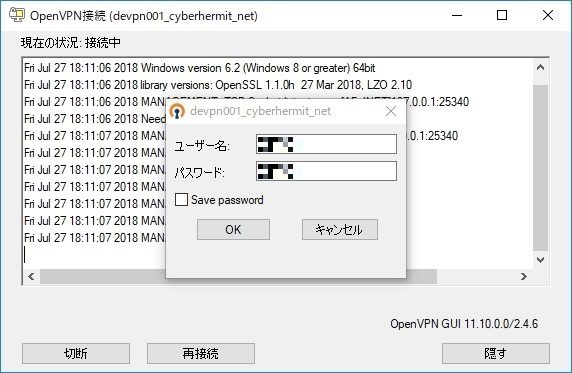
10. VPN接続が確立されます。
11. VPN接続を解除するときは、”切断”をクリックします。